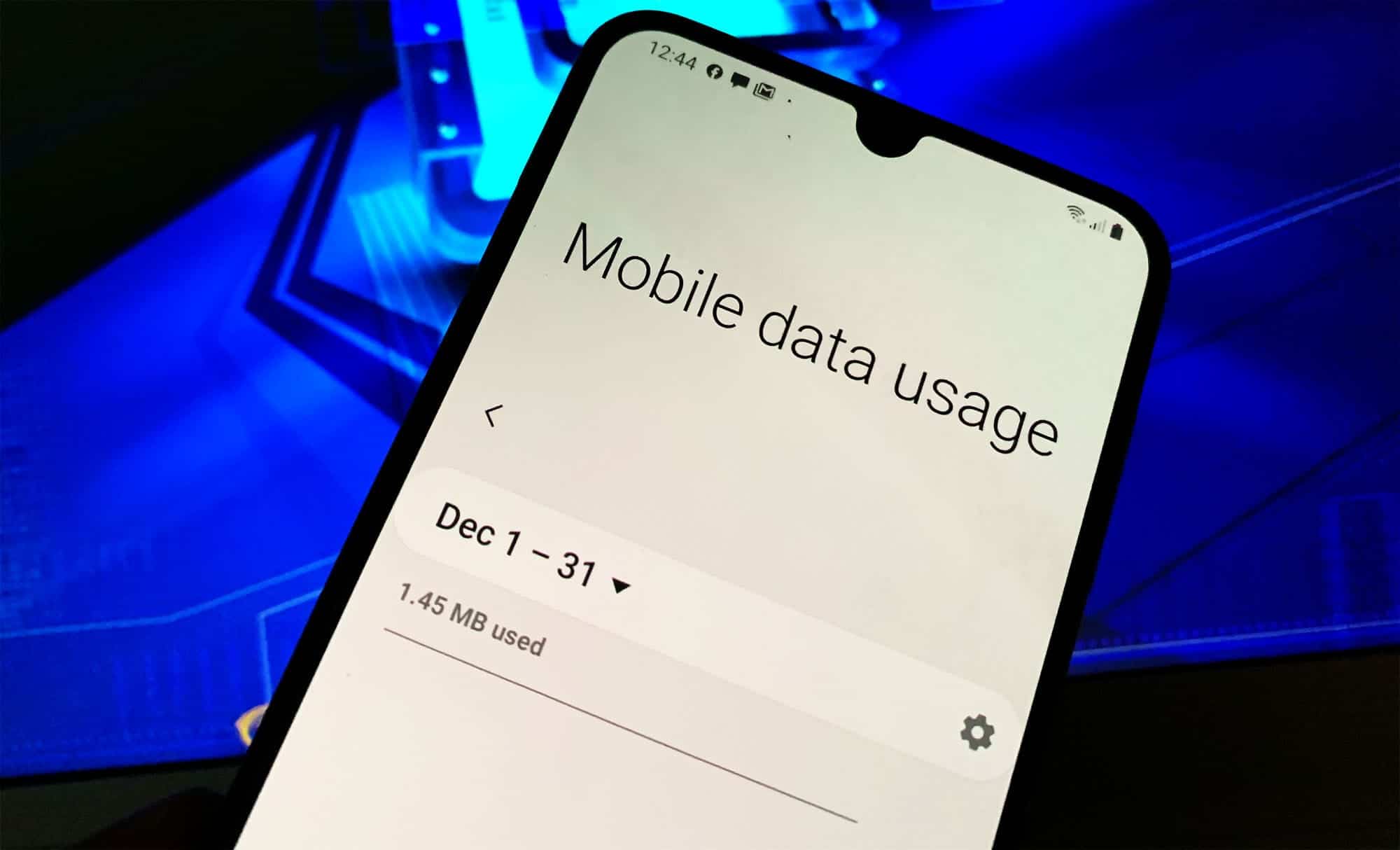
در دنیای متصل امروز، گوشیهای هوشمند نقش حیاتی در زندگی روزمره ما ایفا میکنند. سامسونگ، به عنوان یکی از پیشگامان تولید گوشیهای هوشمند، طیف وسیعی از دستگاهها را با قابلیتهای مختلف ارائه میدهد. یکی از تنظیمات مهم که تاثیر قابل توجهی بر مصرف داده و عمر باتری دارد، مدیریت مصرف داده پسزمینه (Background Data Usage) است. این مقاله به شما کمک میکند تا این تنظیمات را به بهترین شکل در گوشی سامسونگ خود مدیریت کنید.
مصرف داده پسزمینه چیست؟
مصرف داده پسزمینه به استفاده از اینترنت (چه وایفای و چه داده تلفن همراه) توسط برنامهها و سرویسها در زمانی که شما به طور فعال از آنها استفاده نمیکنید، اشاره دارد. این فرآیند برای بهروزرسانی اطلاعات، دریافت اعلانها (Notifications)، همگامسازی (Sync) دادهها و انجام سایر وظایف خودکار برنامهها ضروری است.
برنامههایی مانند شبکههای اجتماعی، ایمیل، پیامرسانها، اپلیکیشنهای خبری، و سرویسهای مکانیابی (مانند Google Maps، نشان، بلد) به طور معمول از داده پسزمینه استفاده میکنند تا اطلاعات را بهروز نگه دارند و تجربه کاربری بهتری را ارائه دهند. با این حال، این مصرف میتواند منجر به اتمام سریعتر بسته اینترنت و کاهش عمر باتری شود.

چرا مصرف داده پسزمینه فعال میشود؟
دلایل متعددی برای فعال بودن مصرف داده پسزمینه وجود دارد:
- بهروزرسانی خودکار برنامهها: بسیاری از برنامهها برای ارائه آخرین ویژگیها و رفع اشکالات، به طور خودکار در پسزمینه بهروزرسانی میشوند.
- اعلانها: برنامهها برای ارسال اعلانهای فوری (Push Notifications) نیاز به اتصال مداوم به اینترنت دارند.
- همگامسازی: سرویسهایی مانند ایمیل، تقویم، و مخاطبین به طور مداوم اطلاعات را بین دستگاه شما و سرورهای ابری همگامسازی میکنند.
- سرویسهای مکانیابی: برنامههایی که از GPS یا خدمات مکانیابی دیگر استفاده میکنند، به طور مداوم دادههای مکانی را ارسال و دریافت میکنند.
- ویجتها (Widgets): ویجتهایی که اطلاعات زنده مانند آب و هوا یا اخبار را نمایش میدهند، به طور مداوم داده مصرف میکنند.
- تنظیمات پیشفرض: در بسیاری از موارد، مصرف داده پسزمینه به صورت پیشفرض برای برنامهها فعال است.
چرا باید مصرف داده پسزمینه را مدیریت کنیم؟
مدیریت مصرف داده پسزمینه مزایای متعددی دارد:
- کاهش مصرف داده: با محدود کردن برنامههایی که میتوانند در پسزمینه از داده استفاده کنند، میتوانید مصرف کلی داده خود را کاهش دهید و از اتمام سریع بسته اینترنت خود جلوگیری کنید.
- افزایش عمر باتری: فعالیت برنامهها در پسزمینه باتری مصرف میکند. با محدود کردن این فعالیت، میتوانید عمر باتری دستگاه خود را افزایش دهید.
- کنترل بیشتر بر حریم خصوصی: برخی از برنامهها ممکن است دادههای بیشتری را نسبت به آنچه واقعاً نیاز دارند، در پسزمینه جمعآوری کنند. محدود کردن مصرف داده پسزمینه میتواند به شما کمک کند تا کنترل بیشتری بر دادههای خود داشته باشید.
- بهبود عملکرد: در برخی موارد، فعالیت بیش از حد برنامهها در پسزمینه میتواند باعث کندی دستگاه شود. محدود کردن این فعالیت میتواند به بهبود عملکرد کلی دستگاه کمک کند.

چگونه مصرف داده پسزمینه را در گوشیهای سامسونگ مدیریت کنیم؟ (آپدیت One UI 6 و اندروید ۱۴)
روشهای مختلفی برای مدیریت مصرف داده پسزمینه در گوشیهای سامسونگ وجود دارد. رابط کاربری One UI سامسونگ (بر پایه اندروید) این امکان را به شکلهای گوناگون فراهم میکند. توجه داشته باشید که بسته به نسخه One UI و مدل گوشی شما، ممکن است نام گزینهها کمی متفاوت باشد، اما روند کلی یکسان است.
روش اول: از طریق تنظیمات کلی مصرف داده
- به تنظیمات (Settings) گوشی خود بروید. (معمولاً آیکون چرخدنده)
- روی اتصالات (Connections) یا شبکه و اینترنت (Network & internet) ضربه بزنید.
- گزینه مصرف داده (Data usage) یا استفاده از داده (Data Saver) را انتخاب کنید.
- در اینجا میتوانید میزان مصرف داده کلی خود را مشاهده کنید.
- (اختیاری) میتوانید صرفهجویی در داده (Data Saver) یا حالت ذخیره فوقالعاده داده (Ultra data saving mode) را فعال کنید تا مصرف داده پسزمینه را برای *همه* برنامهها محدود کنید. (این حالت ممکن است عملکرد برخی برنامهها را تحت تاثیر قرار دهد.)
روش دوم: مدیریت مصرف داده پسزمینه برای هر برنامه به صورت جداگانه
- به تنظیمات (Settings) گوشی خود بروید.
- روی برنامهها (Apps) ضربه بزنید.
- برنامهای را که میخواهید مصرف داده پسزمینه آن را مدیریت کنید، انتخاب کنید.
- روی داده تلفن همراه (Mobile data) یا باتری(Battery) و سپس "داده تلفن همراه" ضربه بزنید. (در برخی نسخهها ممکن است مستقیماً گزینه "Mobile data" را ببینید)
- گزینه اجازه استفاده از داده در پسزمینه (Allow background data usage) یا داده پسزمینه (Background data) را پیدا کنید.
-
- برای غیرفعال کردن مصرف داده پسزمینه برای این برنامه، کلید کنار این گزینه را خاموش کنید.
- برای فعال کردن مصرف داده پسزمینه، کلید را روشن کنید.
- (اختیاری- در برخی نسخه های One UI) ممکن است گزینه ای به نام "استفاده نامحدود از داده" (Unrestricted data usage) یا "اجازه استفاده از داده در حالت ذخیره داده" (Allow data usage while Data saver is on) ببینید. روشن کردن این گزینه به برنامه اجازه می دهد حتی در زمان فعال بودن حالت صرفه جویی در داده, از داده پس زمینه استفاده کند.
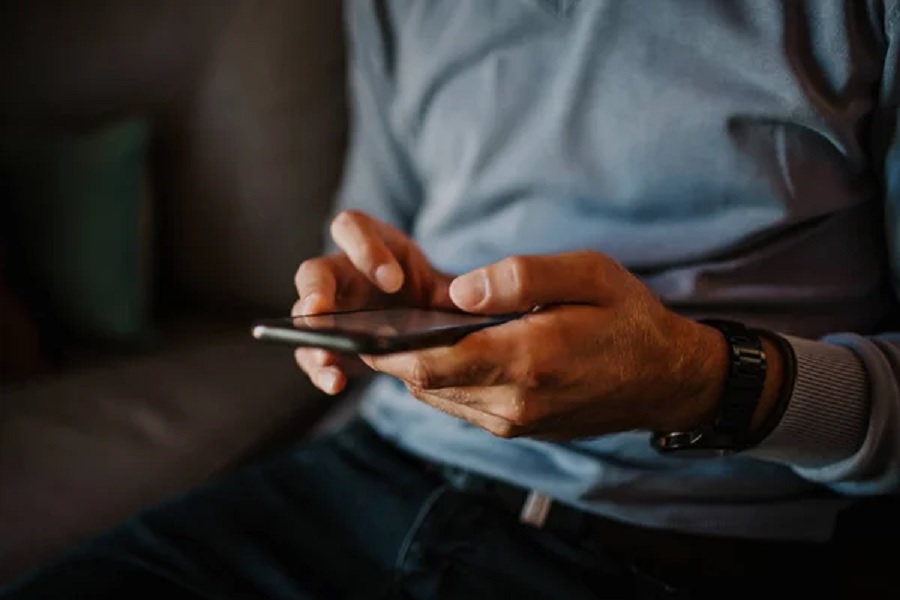
روش سوم (از طریق بخش Battery and device care):
- به تنظیمات (Settings) بروید.
- به پایین اسکرول کنید و Battery and device care (مراقبت از باتری و دستگاه) را انتخاب کنید.
- روی Battery (باتری) ضربه بزنید.
- Background usage limits (محدودیتهای استفاده در پسزمینه) را انتخاب کنید.
- در اینجا میتوانید برنامهها را در دستههای مختلف قرار دهید:
- Sleeping apps (برنامههای در خواب): برنامههایی که به ندرت استفاده میکنید و مصرف داده پسزمینه آنها محدود شده است.
- Deep sleeping apps (برنامههای در خواب عمیق): برنامههایی که هرگز در پسزمینه اجرا نمیشوند مگر اینکه خودتان آنها را باز کنید.
- Never sleeping apps(برنامههایی که هرگز نمیخوابند):برنامه هایی که بدون محدودیت در پس زمینه اجرا می شوند.(برای برنامه های ضروری مثل پیام رسان ها)
- برای افزودن یک برنامه به هر یک از این لیست ها, روی دکمه + در بالای صفحه بزنید و برنامه مورد نظر را انتخاب کنید.
نکات مهم:
- غیرفعال کردن کامل مصرف داده پسزمینه برای برخی برنامهها (مانند پیامرسانها یا ایمیل) ممکن است باعث شود اعلانهای جدید را دریافت نکنید تا زمانی که برنامه را به صورت دستی باز کنید.
- اگر از VPN استفاده میکنید، ممکن است لازم باشد تنظیمات مصرف داده پسزمینه را برای برنامه VPN نیز بررسی کنید.
- بهروزرسانیهای سیستمعامل (One UI) ممکن است تنظیمات مصرف داده پسزمینه را به حالت پیشفرض برگردانند. بنابراین، پس از بهروزرسانی، این تنظیمات را دوباره بررسی کنید.
- بعضی از اپلیکیشنهای خاص ممکن است تنظیمات داخلی خود را برای کنترل مصرف داده پسزمینه داشته باشند.

جمعبندی
مدیریت مصرف داده پسزمینه در گوشیهای سامسونگ ابزاری قدرتمند برای کنترل مصرف داده، افزایش عمر باتری، و بهبود حریم خصوصی است. با استفاده از روشهای توضیح داده شده در این مقاله، میتوانید به راحتی این تنظیمات را مطابق با نیازهای خود پیکربندی کنید و از تجربه کاربری بهتری در گوشی سامسونگ خود لذت ببرید.
نظرات
0دیدگاه خود را ثبت کنید
برای ارسال نظر و مشارکت در گفتگو، لطفا وارد حساب کاربری خود شوید.